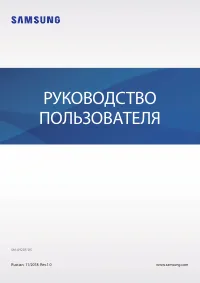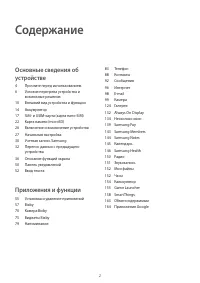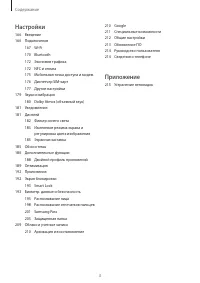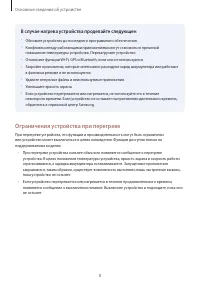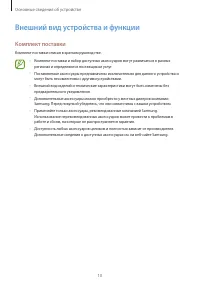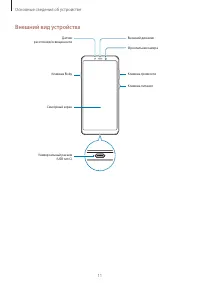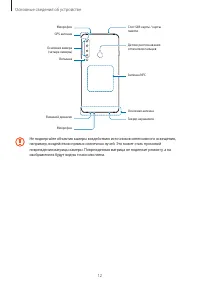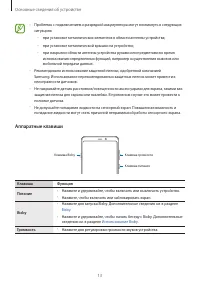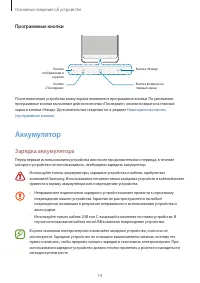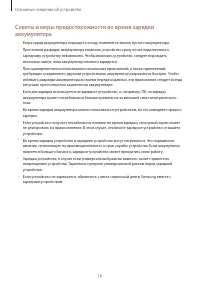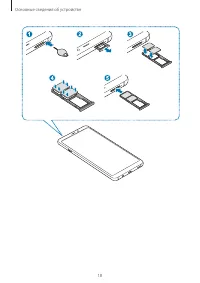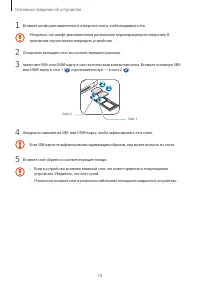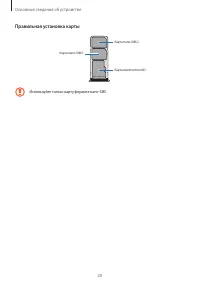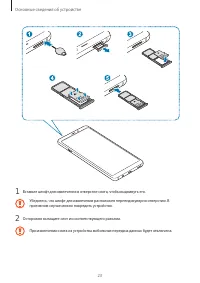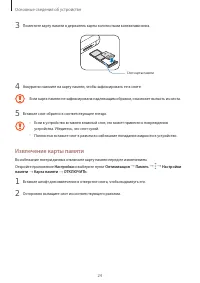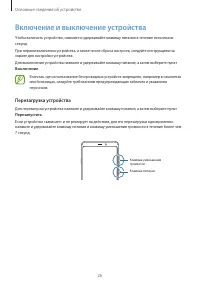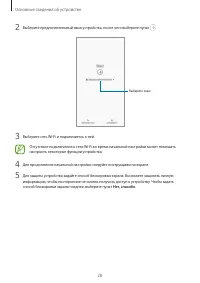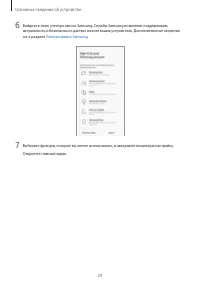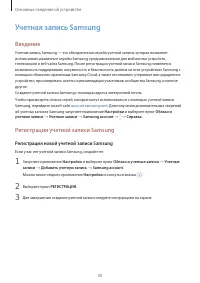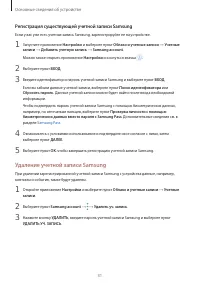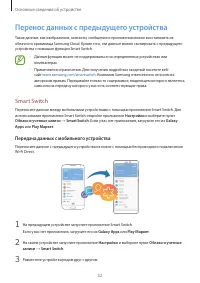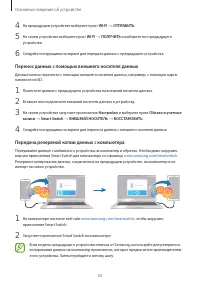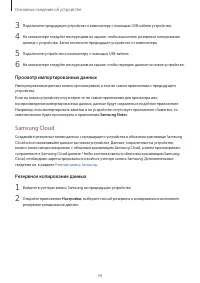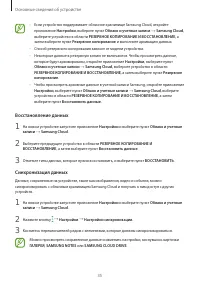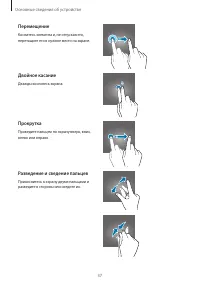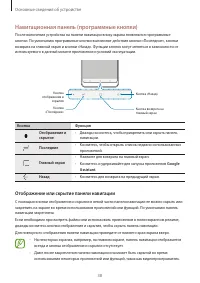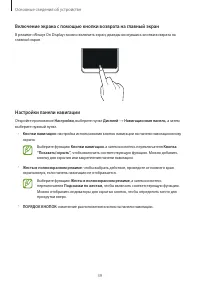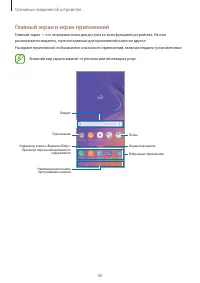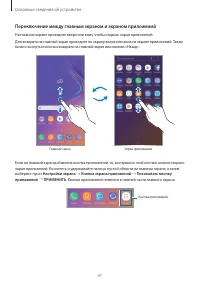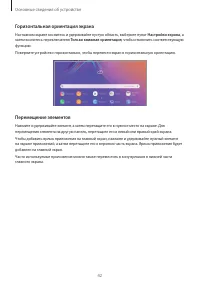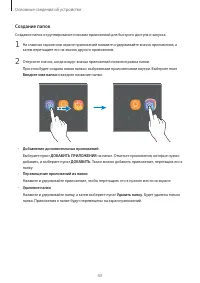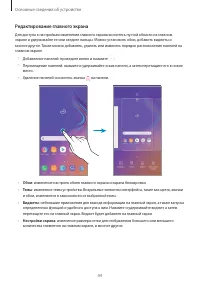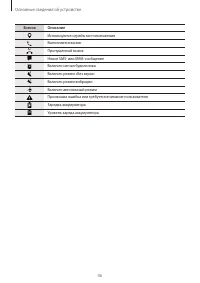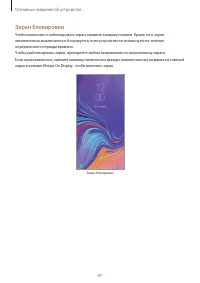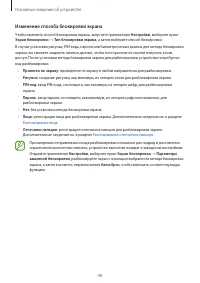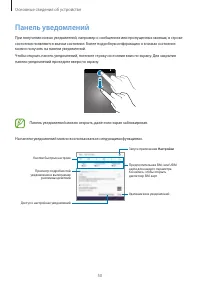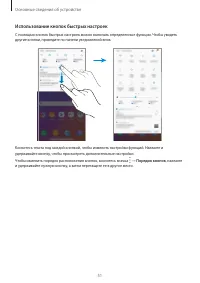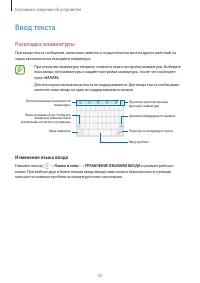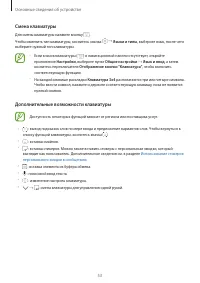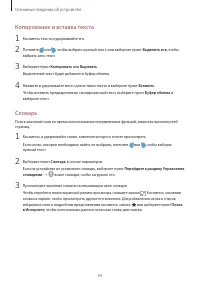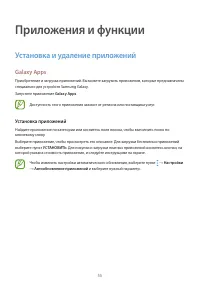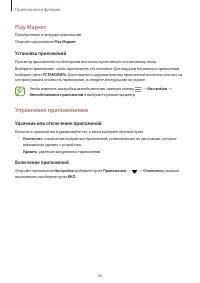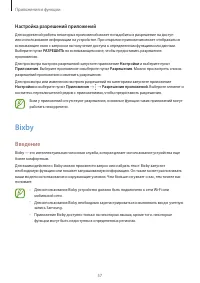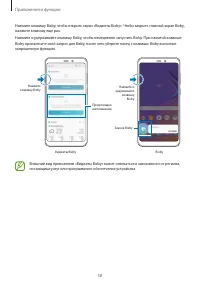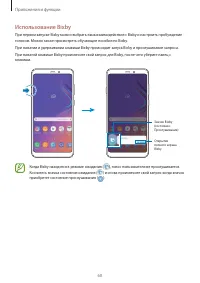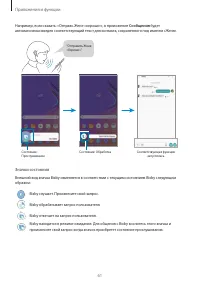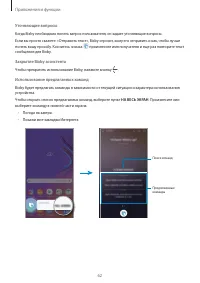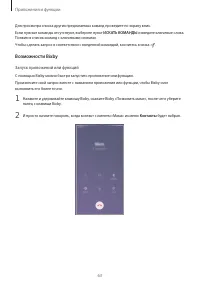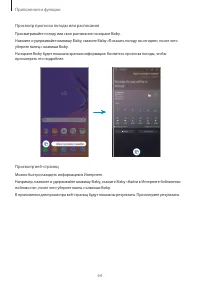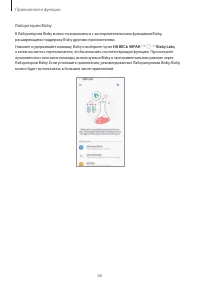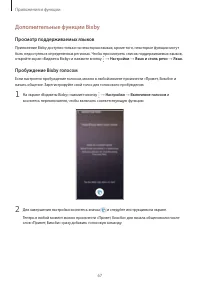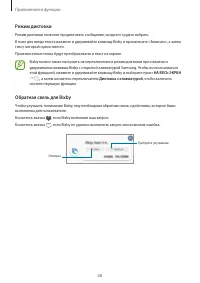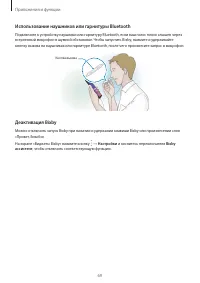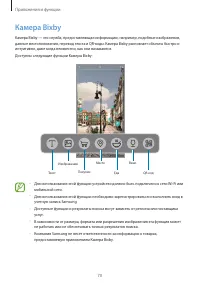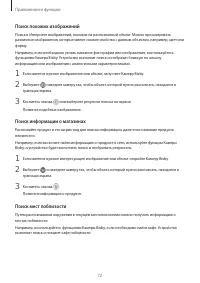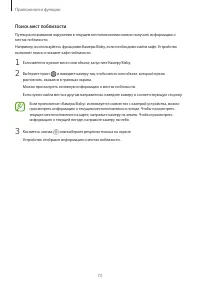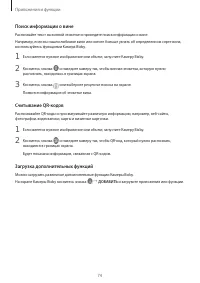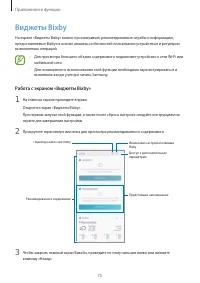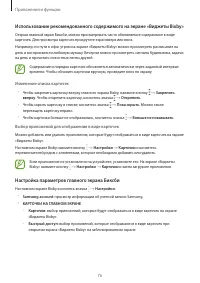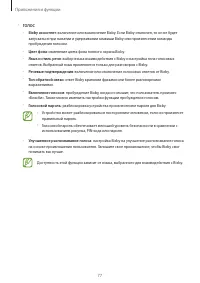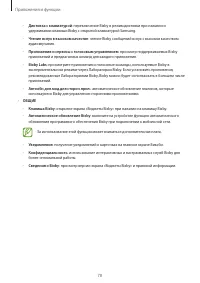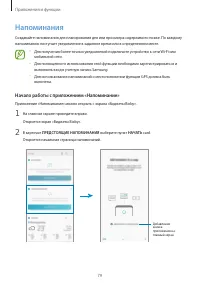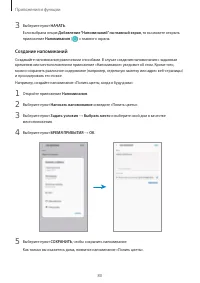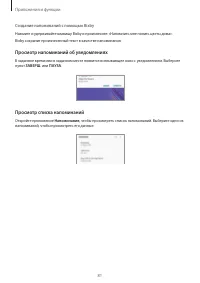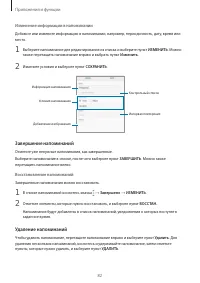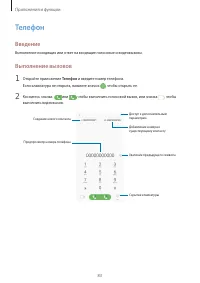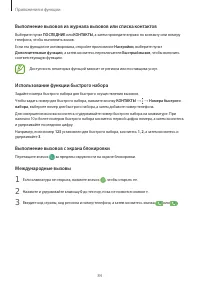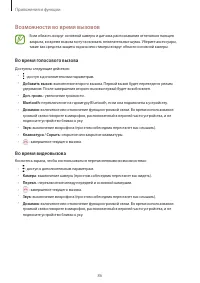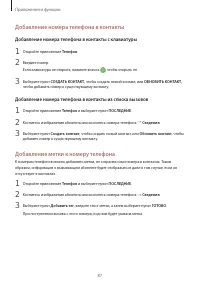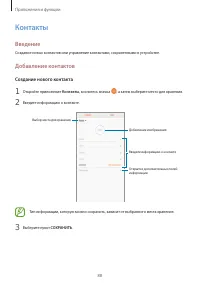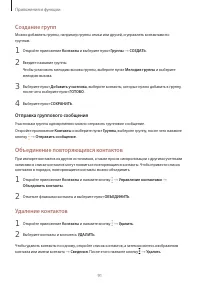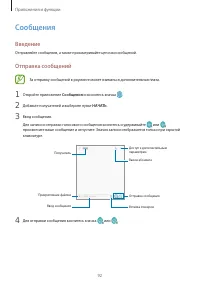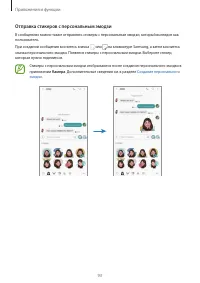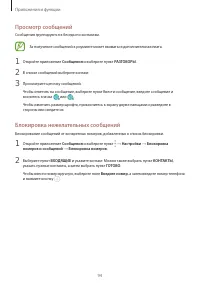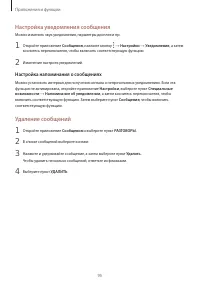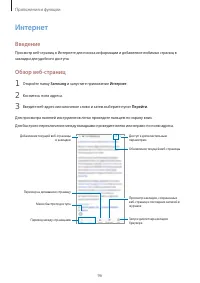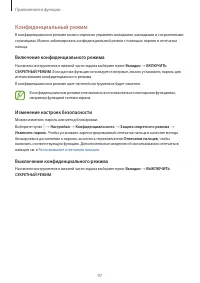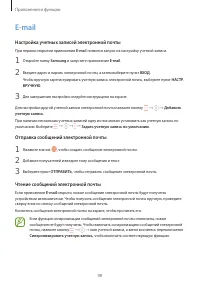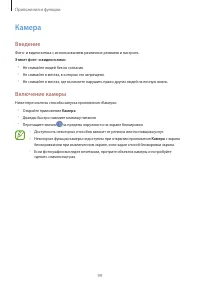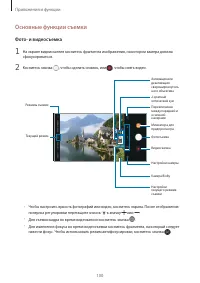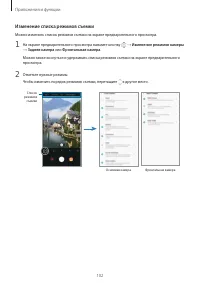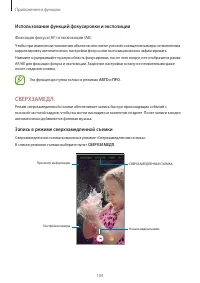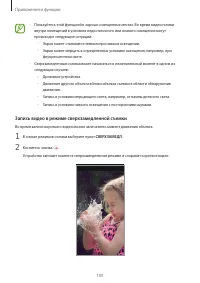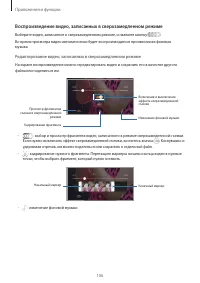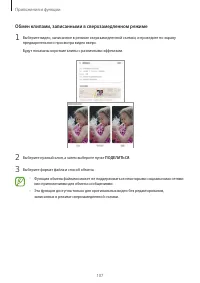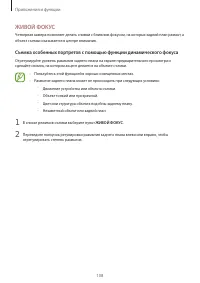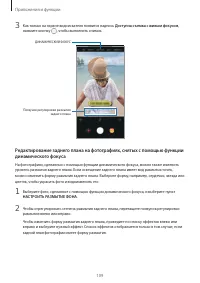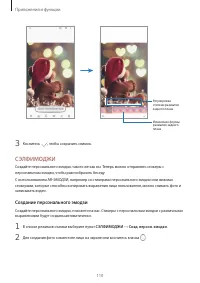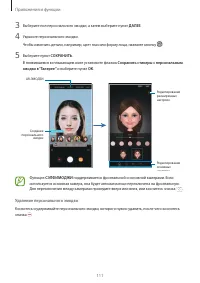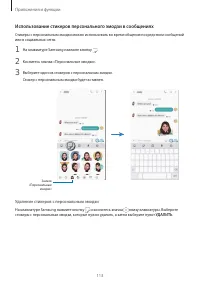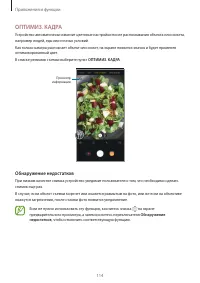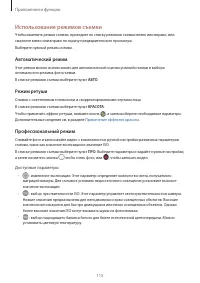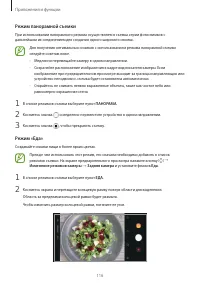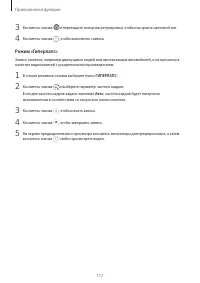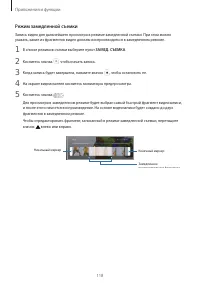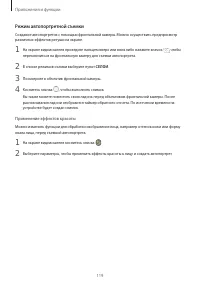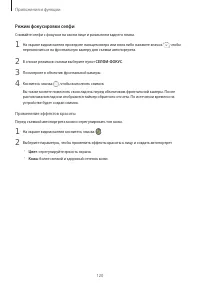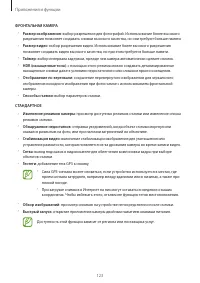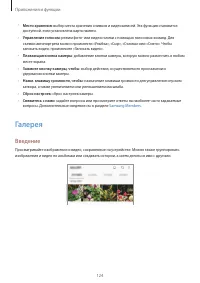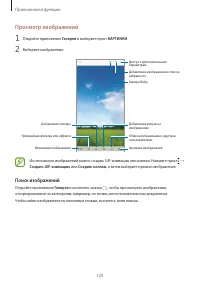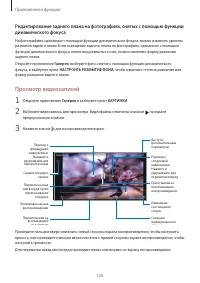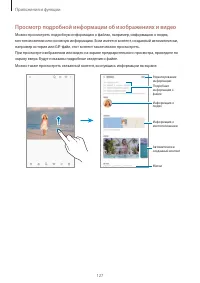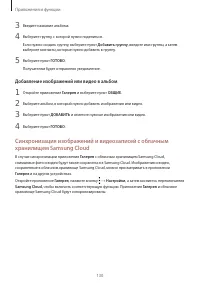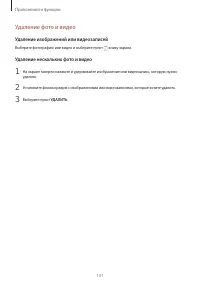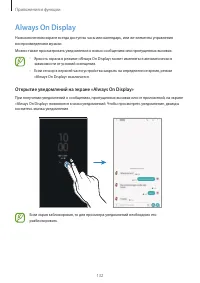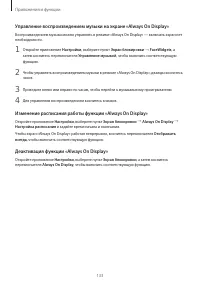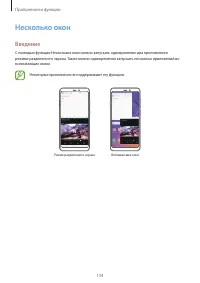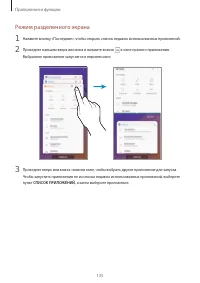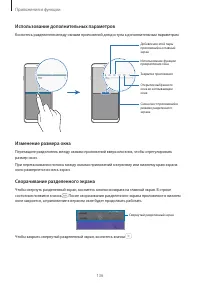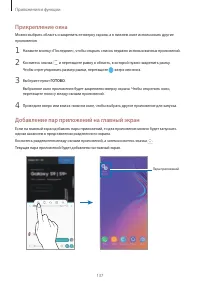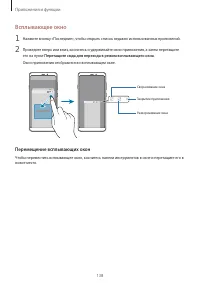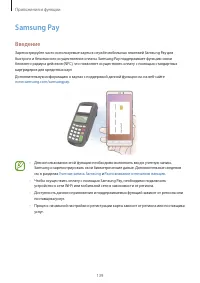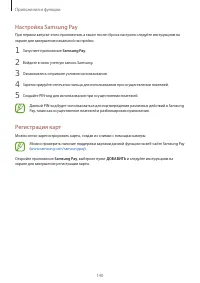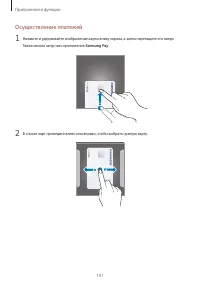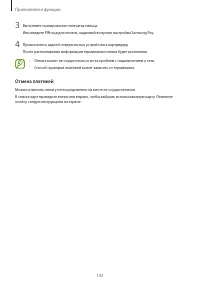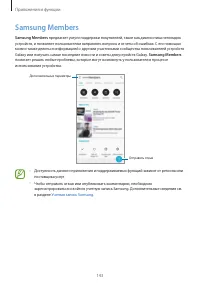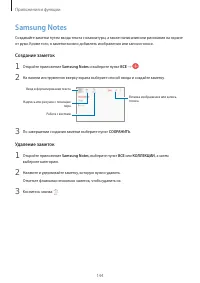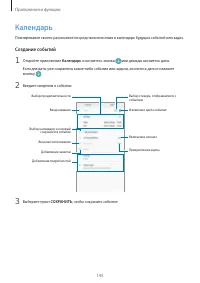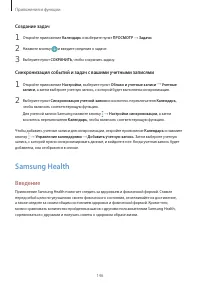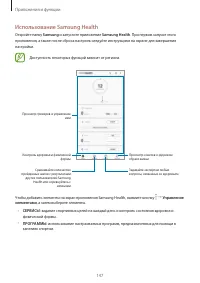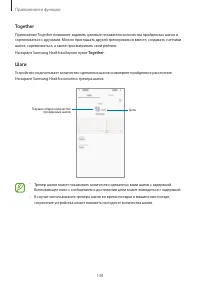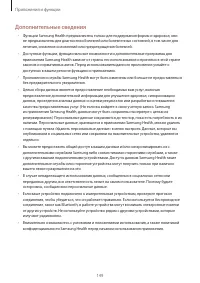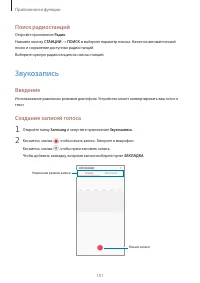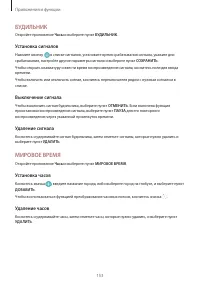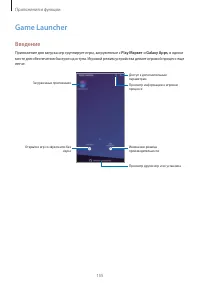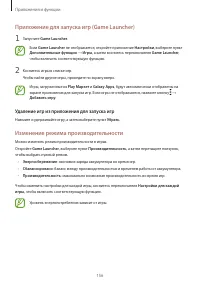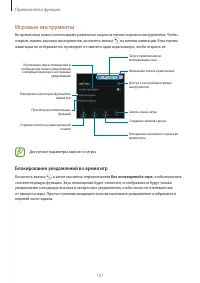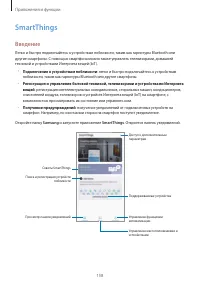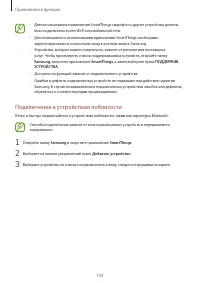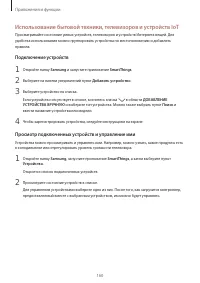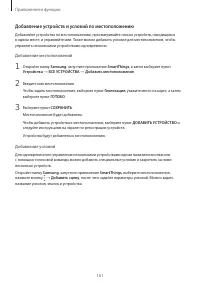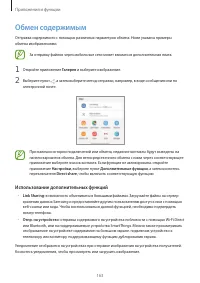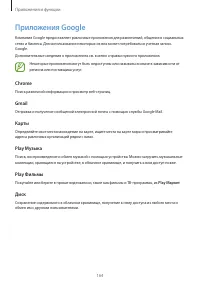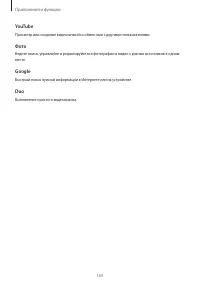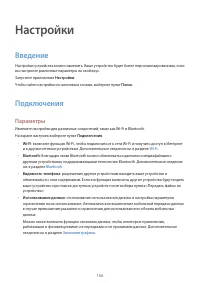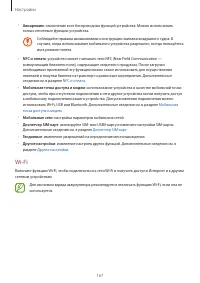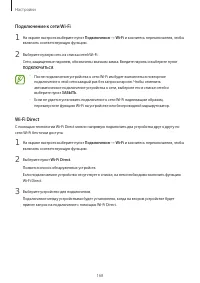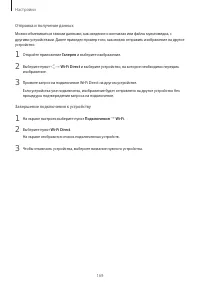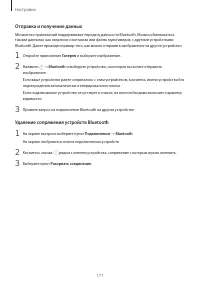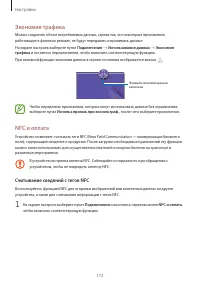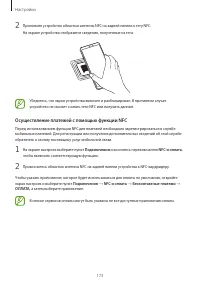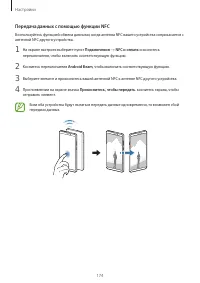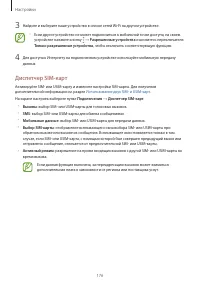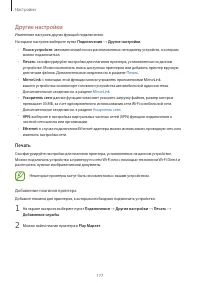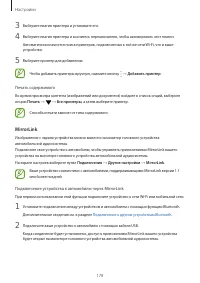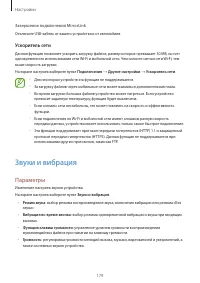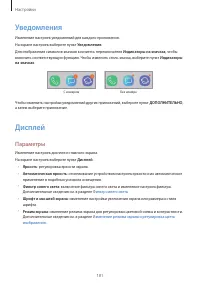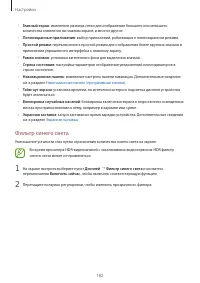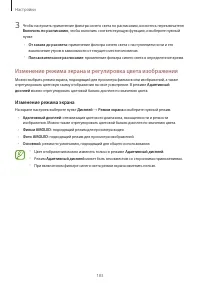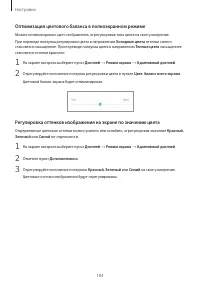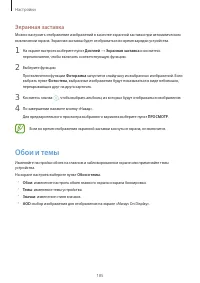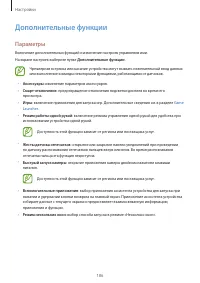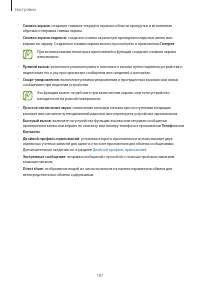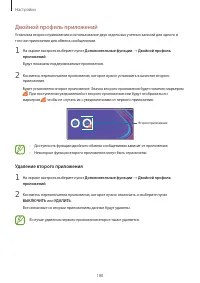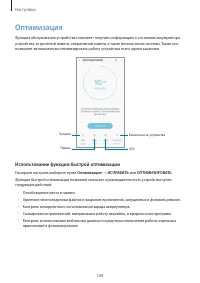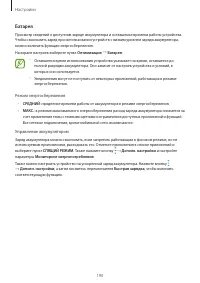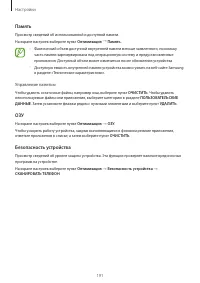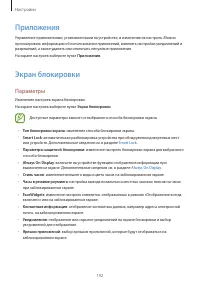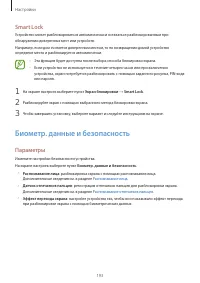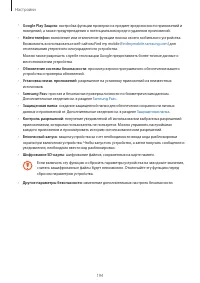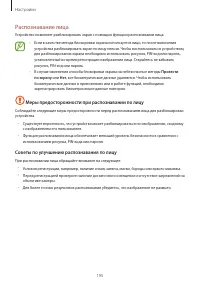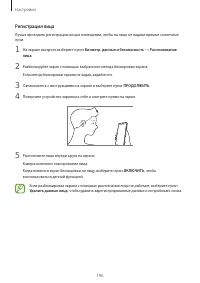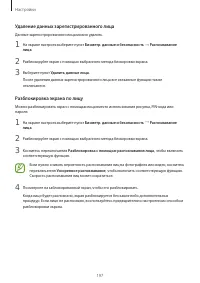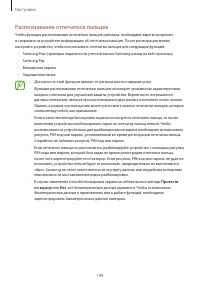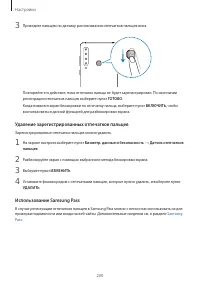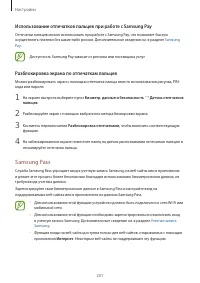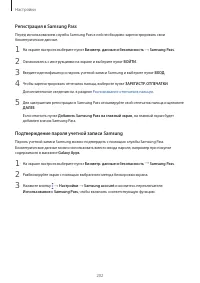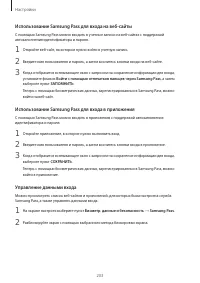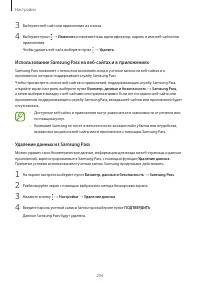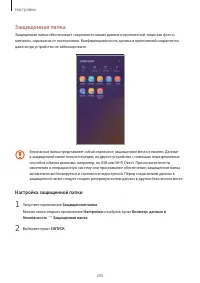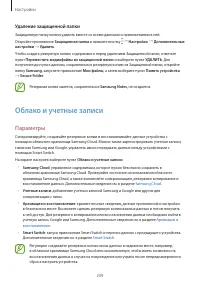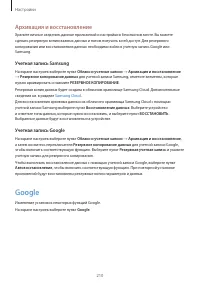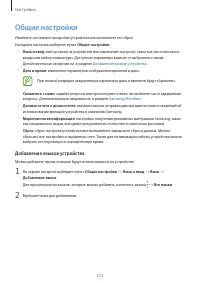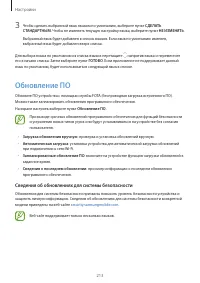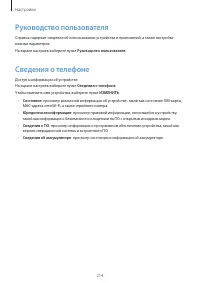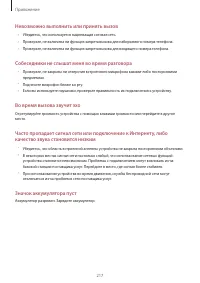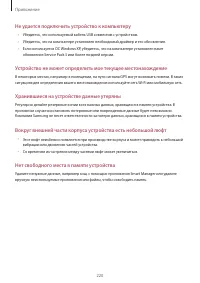Смартфоны Samsung SM-A920F/DS Galaxy A9 (2018) - инструкция пользователя по применению, эксплуатации и установке на русском языке. Мы надеемся, она поможет вам решить возникшие у вас вопросы при эксплуатации техники.
Если остались вопросы, задайте их в комментариях после инструкции.
"Загружаем инструкцию", означает, что нужно подождать пока файл загрузится и можно будет его читать онлайн. Некоторые инструкции очень большие и время их появления зависит от вашей скорости интернета.
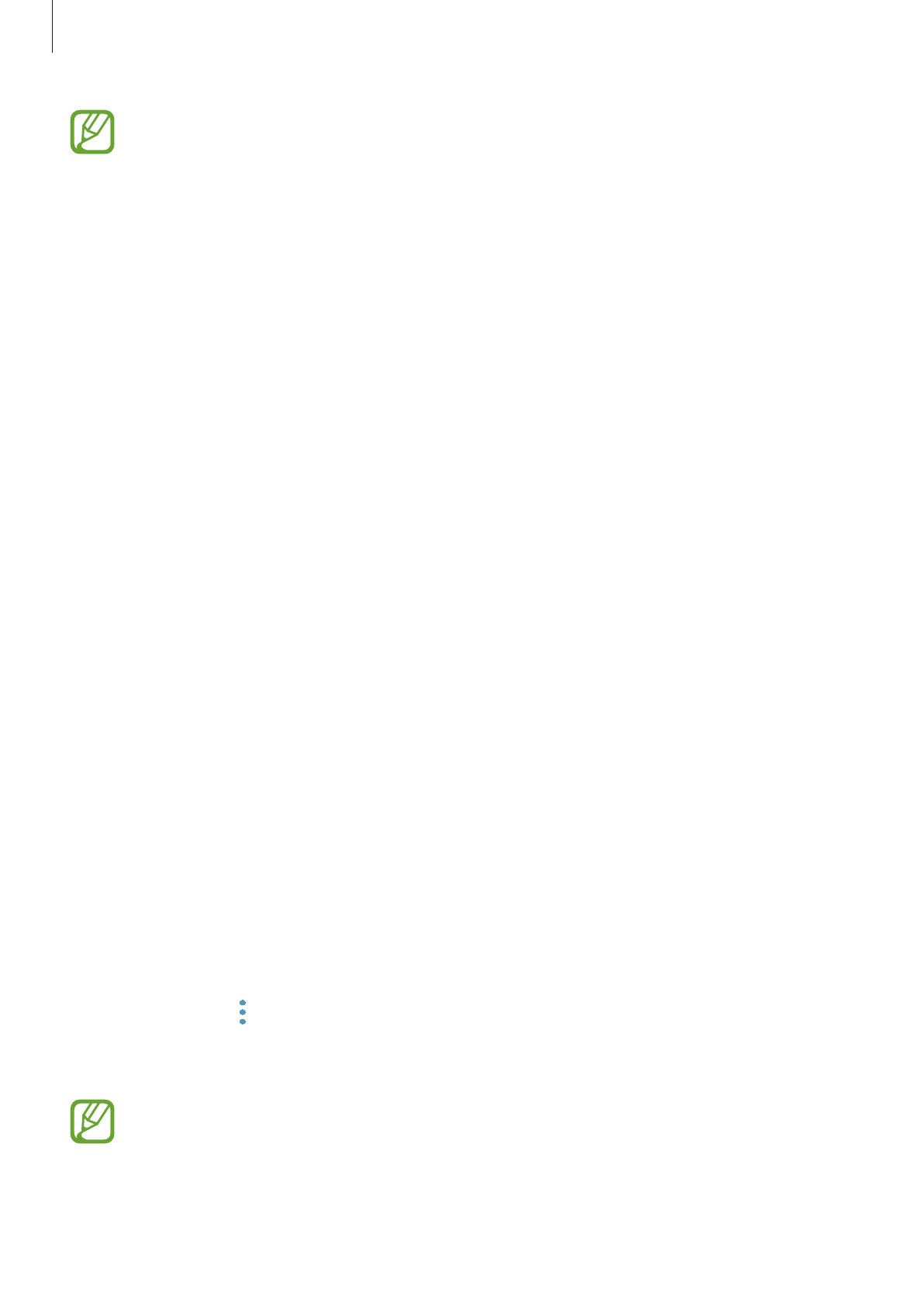
Основные сведения об устройстве
35
•
Если устройство поддерживает облачное хранилище Samsung Cloud, откройте
приложение
Настройки
, выберите пункт
Облако и учетные записи
→
Samsung Cloud
,
выберите устройство в области
РЕЗЕРВНОЕ КОПИРОВАНИЕ И ВОССТАНОВЛЕНИЕ
, а
затем выберите пункт
Резервное копирование
и выполните архивацию данных.
•
Способ резервного копирования зависит от модели устройства.
•
Некоторые данные в резервную копию не включаются. Чтобы просмотреть данные,
которые будут архивированы, откройте приложение
Настройки
, выберите пункт
Облако и учетные записи
→
Samsung Cloud
, выберите устройство в области
РЕЗЕРВНОЕ КОПИРОВАНИЕ И ВОССТАНОВЛЕНИЕ
, а затем выберите пункт
Резервное
копирование
.
•
Чтобы просмотреть архивные данные в учетной записи Samsung, откройте приложение
Настройки
, выберите пункт
Облако и учетные записи
→
Samsung Cloud
, выберите
устройство в области
РЕЗЕРВНОЕ КОПИРОВАНИЕ И ВОССТАНОВЛЕНИЕ
, а затем
выберите пункт
Восстановить данные
.
Восстановление данных
1
На новом устройстве запустите приложение
Настройки
и выберите пункт
Облако и учетные
записи
→
Samsung Cloud
.
2
Выберите предыдущее устройство в области
РЕЗЕРВНОЕ КОПИРОВАНИЕ И
ВОССТАНОВЛЕНИЕ
, а затем выберите пункт
Восстановить данные
.
3
Отметьте типы данных, которые нужно восстановить, и выберите пункт
ВОССТАНОВИТЬ
.
Синхронизация данных
Данные, сохраненные на устройстве, такие как изображения, видео и события, можно
синхронизировать с облачным хранилищем Samsung Cloud и получать к ним доступ с других
устройств.
1
На новом устройстве запустите приложение
Настройки
и выберите пункт
Облако и учетные
записи
→
Samsung Cloud
.
2
Нажмите кнопку
→
Настройки
→
Настройки синхронизации
.
3
Коснитесь переключателей рядом с элементами, которые должны синхронизироваться.
Можно просмотреть сохраненные данные и изменить настройки, коснувшись карточки
ГАЛЕРЕЯ
,
SAMSUNG NOTES
или
SAMSUNG CLOUD DRIVE
.